PS快捷键PS测试题供初学者读背教学内容文档格式.docx
《PS快捷键PS测试题供初学者读背教学内容文档格式.docx》由会员分享,可在线阅读,更多相关《PS快捷键PS测试题供初学者读背教学内容文档格式.docx(18页珍藏版)》请在冰豆网上搜索。
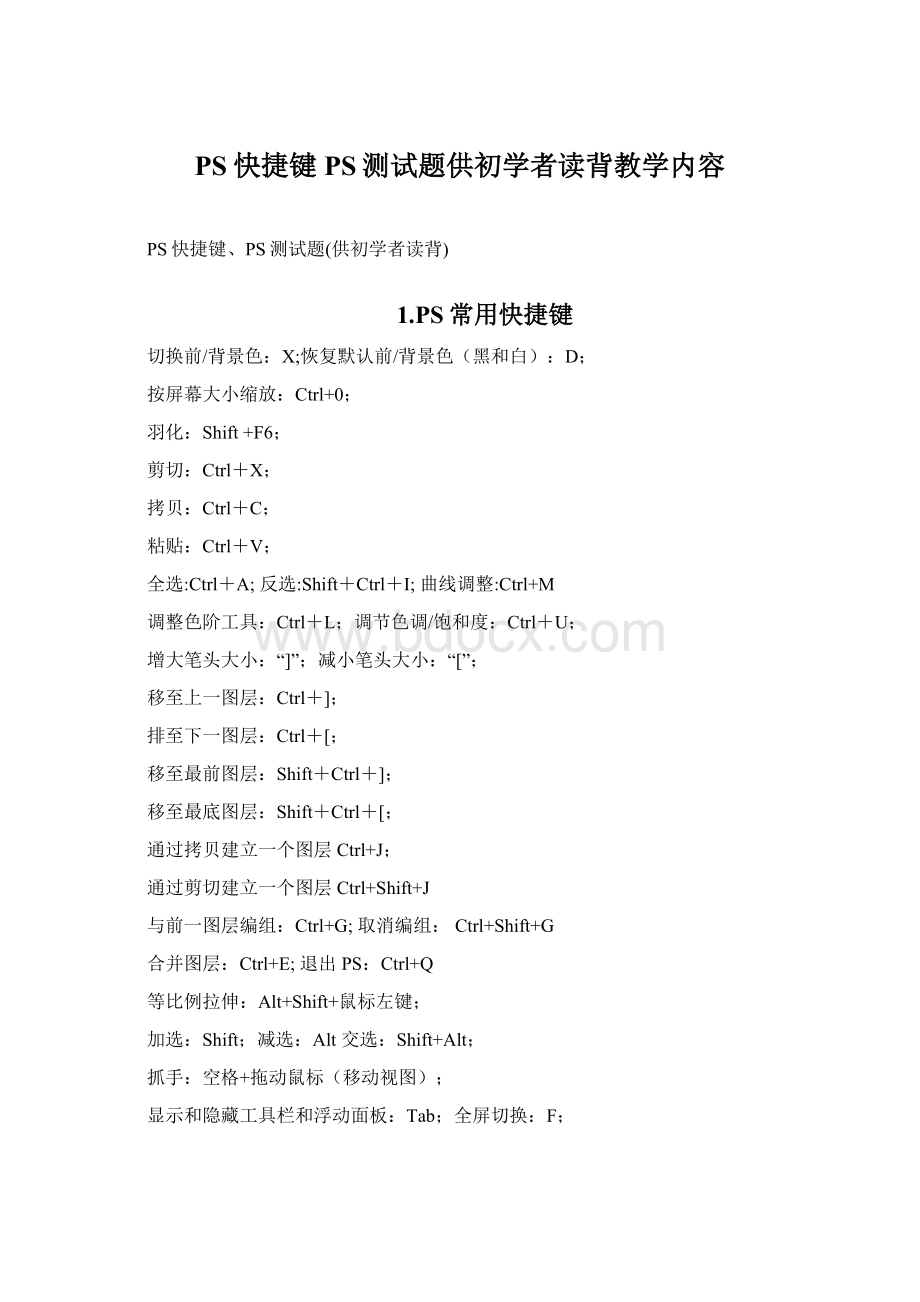
曲线调整:
Ctrl+M
调整色阶工具:
Ctrl+L;
调节色调/饱和度:
Ctrl+U;
增大笔头大小:
“]”;
减小笔头大小:
“[”;
移至上一图层:
Ctrl+];
排至下一图层:
Ctrl+[;
移至最前图层:
Shift+Ctrl+];
移至最底图层:
Shift+Ctrl+[;
通过拷贝建立一个图层Ctrl+J;
通过剪切建立一个图层Ctrl+Shift+J
与前一图层编组:
Ctrl+G;
取消编组:
Ctrl+Shift+G
合并图层:
Ctrl+E;
退出PS:
Ctrl+Q
等比例拉伸:
Alt+Shift+鼠标左键;
加选:
Shift;
减选:
Alt交选:
Shift+Alt;
抓手:
空格+拖动鼠标(移动视图);
显示和隐藏工具栏和浮动面板:
Tab;
全屏切换:
F;
技巧:
Shift定比例(画正圆、正方形),配合Alt键定中心(拖拉时的起始点为中心),配合空格固化;
套索(不规则多边形):
单击定点连直线,双击首尾并联,可以利用Delete键撤销上一步,Esc键取消所有。
注:
配合缩放和抓手工具进行抠图
磁性套索工具:
根据落点的颜色自动地制作选区
倒影,羽化完之后按Delete,再删除多余部分
渐隐填充:
Ctrl+Shift+F
钢笔工具:
描边时要活用CTRL键进行曲线的修证,以及Alt键可以快速增加节点进行快速描边。
当勾边错误时可以用DEL键进行删除一个节点。
ctrl键是移动锚点,alt键是变换锚点
钢笔工具(快捷键P),当你在使用的时候,如果想移动路径,可以按Ctrl键配合鼠标移动;
如果想在绘制的过程中转换,可按Alt键来转换节点杆。
(移动路径有一个工具,是在工具箱里的,你可以按A启动,那里还有转换点工具,你可以继续按Shift+A来切换。
)
2.PS知识点
1.当我们使用画笔工具时,按CapsLock键可以对画笔的图标进行切换;
2.在颜色拾取器中,可以对颜色有以下四种描述方式:
HSB、RGB、Lab、CMYK;
默认的描述方式是HSB;
3.按住Ctrl键,并单击鼠标可以在色板调板中改变工具箱中的背景色
4.历史画笔工具和橡皮擦工具可以将图像还原到历史记录调板中图像的任何一个状态;
5.修补工具和修复画笔工具在修补图像的同时都可以保留原图像的纹理、亮度、层次等信息;
6.模糊工具和锐化工具都是用于对图像细节的修饰,模糊工具可降低相邻像素的对比度,锐化工具可增强相邻像素的对比度;
7.使用仿制图章工具按住Alt键并单击可以确定取样点;
8.自由变换命令的状态下,按Alt+Ctrl+Shift可以对图像进行透视变形;
9.动作调板与历史记录调板虽然记录的方式不同,但都可以记录对图像所做的操作;
10.在拷贝图像某一区域后,创建一个矩形选择区域,选择“编辑-粘贴入”命令,此操作的结果是得到一个有蒙版的图层,但蒙版与图层间没有链接关系。
11.在当前图层中有一个正方形选区,要想得到另一个与该选区同等大小的正方形选区,应该在信息控制面板中查看选区的宽度和高度数值,然后按住Shift键再绘制一个同等宽度
12.矩形选择工具能够用于制作可用于定义为画笔及图案的选区的工具
13.利用橡皮擦工具擦除背景层中的对象,被擦除区域填充背景色;
14.利用背景橡皮擦工具擦除图像背景层时,被擦除的区域填充透明色;
15.利用裁切工具裁切没有背景层的图像时,裁切控制框超过图像范围的区域用透明颜色显示;
16.在绘制选区的过程中想移动选区的位置,可以按住空格键拖动鼠标;
17.仿制图章工具操作时,首先要按ALT键进行取样
18.利用仿制图章工具不可以在文字图层之间进行克隆操作;
19.“选择-色彩范围”命令没有“消除锯齿”的复选框。
20.渐变工具不能在索引颜色模式颜色模式下的图像中使用
21.如果要移动或删除使用颜色取样器工具所确定的取样点,在颜色取样器工具被选中的情况下,直接用光标拖动取样点即可将其移动,按Alt键单击取样点可以将其删除
22.利用单行或单列选框工具选中的是一行或一列像素;
23.在使用渐变工具创建渐变效果时,选择其“仿色”选项的原因是用较小的带宽创建较平滑的渐变效果
24.要暂时隐藏路径在图像中的形状,执行单击路径控制面板中的空白区域
25.可以根据像素颜色的近似程度来填充颜色,并且填充前景色或连续图案的工具是油漆桶工具
26.在使用仿制图章复制图像时,每一次释放左键后再次开始复制图像,都将从原取样点开始复制,而非按断开处继续复制,其原因是此工具的“对齐的”复选框未被选中
27.在历史记录调板中,删除某一项历史状态时,如果要使其后的历史状态不被删除,应该在“历史记录选项”对话框中选择“允许非线性历史记录”。
28.执行用“图像-画布大小”命令修改画布的大小后,该操作步骤前的历史状态将不再可用。
29.执行选择“图像-复制”命令复制当前操作的图像后,再次切换至原操作图像后,历史记录画笔仍然可用。
30.移动图层中的图像时,如果每次要移动10个像素的距离,应该按住Shift键的同时连续点按键盘上的方向键;
31.要使所有工具的参数恢复为默认设置,可以右击工具选项栏上的工具图标,从上下文菜单中选择“复位所有工具”;
32.建立新图像时,可以为图像的背景进行White、BackgroundColor、Transparent设定;
33.修复画笔工具可以修复图像中的缺陷,并能使修复的结果自然溶入原图象,如果是在两个图像之间进行修复,那么要求两幅图像具有相同的色彩模式;
34.如何在Brush调板中删除新建的画笔(按住Alt键并单击画笔图标,在笔刷调板右上角的弹出菜单中选择“DeleteBrush”命令,将画笔图标直接拖到笔刷调板右下角的垃圾桶图标上)
35.仿制图章工具可以在任何一张打开的图像上取样,并用于任何一张图像中;
一次只能确定一个取样点;
在使用仿制图章工具的时候,可以改变画笔的大小
36.要缩小当前文件的视图,可以选择缩放工具同时按住Alt键单击图像
可以按Ctrl+-键;
也可以在状态栏最左侧的文本框中输入一个小于当前数值的显示比例数值。
37.合并拷贝操作,对处于某图层组中的图层、被锁定的图层、背景图层有效:
38.如同时打开两副图像,通过单击图像窗口进行切换。
(图像窗口切换:
Ctrl+Tab);
39.文字工具包含:
文字图层工具文字蒙版工具,其中在创建文字的同时创建一个新图层的是文字图层工具。
40.使用色阶命令调整图像时,选择复合通道是调整图像的明暗,选择单色通道是调整图像的色彩。
41.新增工具形状工具可以以三种的类型出现:
建立形状图层、建立工作路径建立填充区域。
42.路径工具的作用主要有在路径中填充色彩、将路径转为选择区域、使着色工具沿着路径画线
43.在图层面板中,按住Alt键的同时单击垃圾桶图标,可直接将选中的通道删除。
44、当单击路径调板下方的"
用前景色填充路径"
图标时,若想弹出填充路径的设置对话框,应同时按住下列的___________键
A、ShiftB、CtrlC、Alt*D、Shift+ctrl
45、Photoshop中要重复使用上一次用过的滤镜应按什么键_________
A、Ctrl+F*B、Alt+FC、Ctrl+Shift+FD、Alt+Shift+F
46.简述图层的分类及其特点。
在Photoshop中图层主要分为:
背景层(在所有图层的最下方,名称必需是:
背景);
文字层(由创建文字工具而产生的图层,图层右侧有标志T);
蒙版层(不能单独出现,必须依附在其它图层之后);
效果层(在当前层上添加图层效果时产生的特殊图层);
调整层(专为调整图像色彩、明暗产生的图像,该图层之下的所有层均受到调节影响);
普通层(没有任何特殊标志的图层)。
58.简述通道的分类及其作用。
通道主要分为两大类:
色彩通道及选择通道。
色彩通道:
用于存储色彩信息。
色彩通道的名称和数量都是由当前的图像模式决定的,不可以任意调整。
当改变某个色彩通道中的色彩时,图像上的色彩也会发生变化。
选择通道:
用于存储图像的选择信息,以备将来的修改。
选择通道可以任意建立,但图像的总通道数不可以超过24个。
3.PS组成
菜单栏
菜单栏为整个环境下所有窗口提供菜单控制,包括:
文件、编辑、图像、图层、选择、滤镜、视图、窗口和帮助九项。
Ps通过两种方式执行所有命令,一是菜单,二是快捷键。
属性栏
选中某个工具后,属性栏就会改变成相应工具的属性设置选项,可更改相应的选项。
状态栏
主窗口底部是状态栏,由三部分组成:
文本行,说明当前所选工具和所进行操作的功能与作用等信息。
缩放栏,显示当前图像窗口的显示比例,用户也可在此窗口中输入数值后按回车来改变显示比例。
预览框,单击右边的黑色三角按扭,打开弹出菜单,选择任一命令,相应的信息就会在预览框中显示。
文档大小:
表示当前显示的是图像文件尺寸。
左边的数字表示该图像不含任何图层和通道等数据情况下的尺寸,右侧的数字表示当前图像的全部文件尺寸。
文档配置文件:
在状态栏上将显示文件的颜色模式
文档尺寸:
在状态档上将显示文档的大小(宽度和高度)。
暂存盘大小:
已用和可用内存大小。
效率:
代表Photoshop的工作效率。
低于60%则表示计算机硬盘可能已无法满足要求。
计时:
执行上一次操作所花费的时间。
当前工具:
当前选中的工具工具箱
工具箱
工具箱中的工具可用来选择、绘画、编辑以及查看图像。
拖动工具箱的标题栏,可移动工具箱。
单击可选中工具,属性栏会显示该工具的属性。
有些工具的右下角有一个小三角形符号,这表示在工具位置上存在一个工具组,其中包括若干个相关工具。
将左上角的双向箭头点击,可以讲工具栏变为单条竖排,再次点击则会还原为两竖排。
控制面板
共有14个面板,可通过“窗口/显示”来显示面板。
按Tab键,自动隐藏命令面板,属性栏和工具箱,再次按键,显示以上组件。
按Shift+Tab,隐藏控制面板,保留工具箱
4.功能特色
从功能上看,该软件可分为图像编辑、图像合成、校色调色及特效制作部分等。
图像编辑是图像处理的基础,可以对图像做各种变换如放大、缩小、旋转、倾斜、镜像、透视等。
也可进行复制、去除斑点、修补、修饰图像的残损等。
图像合成则是将几幅图像通过图层操作、工具应用合成完整的、传达明确意义的图像,这是美术设计的必经之路;
该软件提供的绘图工具让外来图像与创意很好地融合,使图像的合成天衣无缝。
校色调色是该软件中深具威力的功能之一,可方便快捷地对图像的颜色进行明暗、色偏的调整和校正,也可在不同颜色进行切换以满足图像在不同领域如网页设计、印刷、多媒体等方面应用。
特效制作在该软件中主要由滤镜、通道及工具综合应用完成。
包括图像的特效创意和特效字的制作,如油画、浮雕、石膏画、素描等常用的传统美术技巧都可藉由该软件特效完成。
5.PS常用术语
颜色模式
RGB模式:
用红(R)、绿(G)、蓝(B)三色光创建颜色。
CMYK模式:
用青色(C)、洋红色(M)、黄色(Y)和黑色(K)油墨打印RGB颜色。
Lab模式:
一种描述颜色的科学方法。
它将颜色分成3种成分:
亮度(L)、A和B。
亮度成分描述颜色的明暗程度;
“A”成分描述从红到绿的颜色范围;
“B”成分描述从蓝到黄的颜色范围。
Lab颜色是Photoshop在进行不同颜色模型转换时内部使用的一种颜色